OneDrive en WordPress overbruggen met WP Media Folder
Met de opkomst van OneDrive, Google Drive en andere cloudservices zijn de mogelijkheden om media buiten WordPress op te slaan steeds overvloediger. Toch is het niet wenselijk om uw bestanden verspreid te hebben. Hoewel u de voordelen van cloudservices moet omarmen, is het ook geweldig dat uw bestanden zijn geïntegreerd met uw WordPress-blog.
De Cloud Addon van WP Media Folder is het antwoord van JoomUnited om clouddiensten zoals OneDrive met uw WordPress-website. De WordPress-plug-in vereist slechts een eenmalige installatie om de verbinding tussen OneDrive en WordPress tot stand te brengen. Eenmaal geïntegreerd, werkt de WP Media Folder -plug-in namens u om de twee perfect gesynchroniseerd te houden.
OneDrive en WordPress verbinden
Voordat u OneDrive integreert met uw WordPress-website, is het noodzakelijk om de eerste installatie te voltooien. Het tot stand brengen van een verbinding tussen OneDrive en WordPress is uiterst eenvoudig en door dit proces kan uw OneDrive bibliotheek naadloos worden geïntegreerd met Wordpress.
Voordat u OneDrive met WP Media Folderinstelt, is er één belangrijk ding dat u moet begrijpen. WordPress en OneDrive communiceren met elkaar via een applicatie. U kunt uw eigen cloudtoepassing handmatig maken of de kant-en-klare van JoomUnited gebruiken.
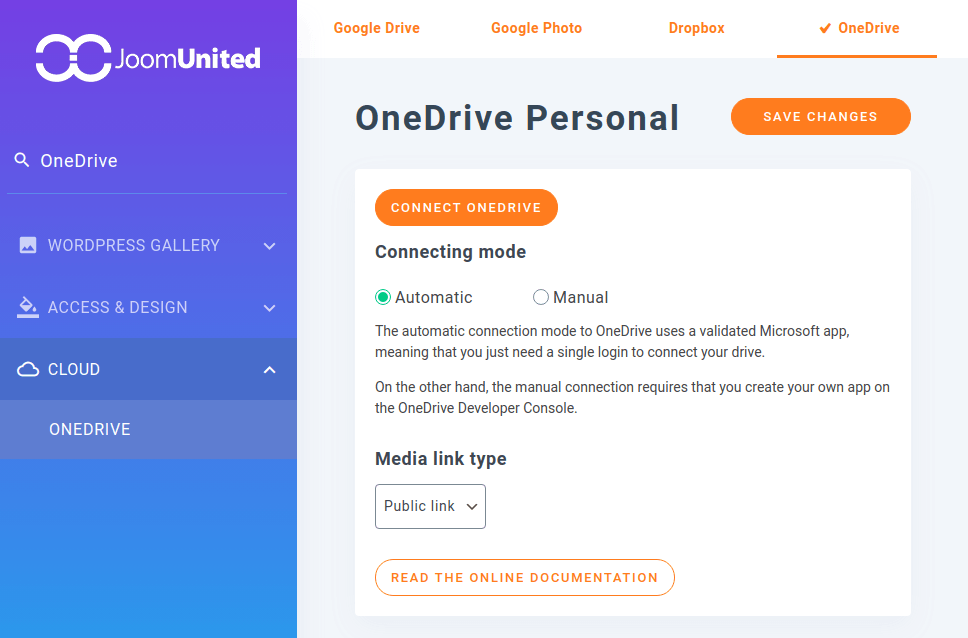
Het instellen van de handmatige applicatie kost iets meer tijd dan de automatische optie, maar geeft je meer controle over je applicatie. Aan de andere kant zet je met de automatische optie de OneDrive verbinding in een paar seconden op. Vervolgens bekijken we hoe u de cloudverbinding van OneDrivemet WordPress kunt instellen.
Zeg vaarwel tegen de rommelige mediabibliotheek.
WP Media Folder kunt u bestanden categoriseren, mappen synchroniseren met cloudopslag, geweldige galerijen maken en zelfs afbeeldingen vervangen zonder koppelingen te verbreken.
Optimaliseer vandaag nog uw mediaworkflow
Een automatische OneDrive voorbereiden
Het opzetten van een automatische OneDrive verbinding met WordPress is heel eenvoudig. van uw WP Media Folder naar het Cloud menu en vervolgens naar het OneDrive tabblad eronder. U ziet twee verbindingsmodi: een automatische en handmatige optie. Als u de gemakkelijkere route wilt volgen, kiest u de eerste en klikt u op de Connect OneDrive knop net erboven.
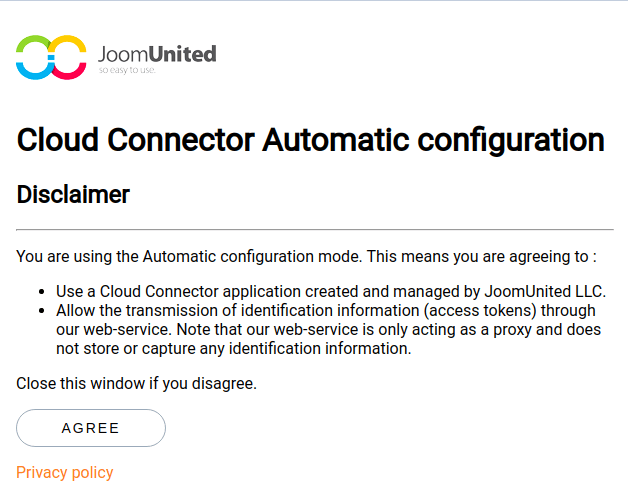
Om je cloudaccount met WordPress te verbinden, moet je twee dingen accepteren. Eerst ziet u een bericht waarin wordt uitgelegd wat de OneDrive toepassing van JoomUnited met de verbinding kan doen. Klik op Akkoord om door te gaan naar het volgende scherm. Als u nog niet bent ingelogd, logt u in op uw OneDrive , waarmee u naar de volgende melding gaat.
Net als wanneer u een mobiele applicatie installeert, moet u machtigingen verlenen voor JoomUnited's OneDrive -toepassing om volledige toegang te krijgen tot al uw cloudbestanden. Maak je geen zorgen: WP Media Folder gebruikt deze machtigingen om een verbinding tot stand te brengen tussen WordPress en OneDrive, zodat je cloudservice wordt gesynchroniseerd met je WordPress-mediabibliotheek.
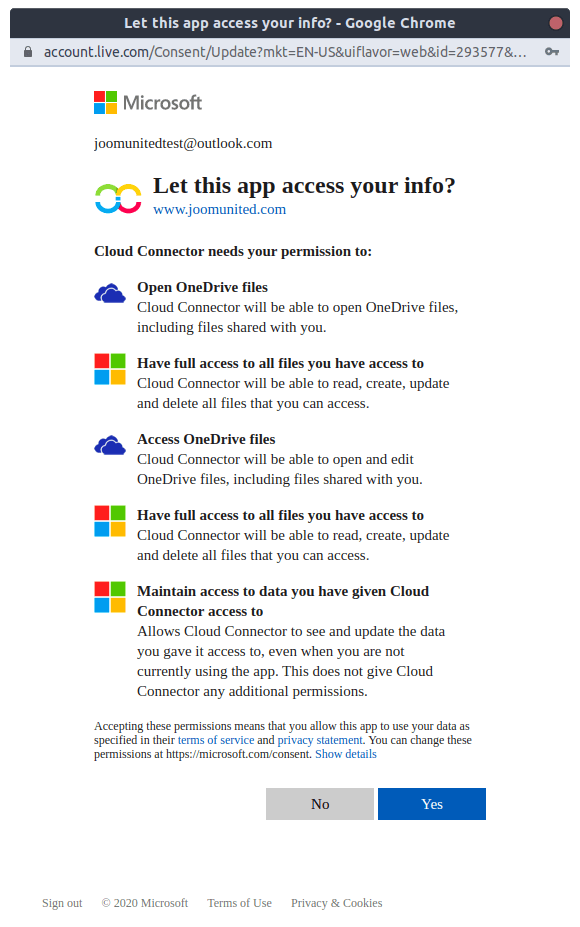
Klik op Ja om WP Media Folder de benodigde machtigingen te verlenen. Het venster zou moeten sluiten en u keert terug naar uw WordPress-dashboard ... en dat is het voor de automatische verbinding. U kunt de kant-en-klare applicatie van JoomUnited gebruiken om bestanden te delen tussen uw OneDrive -service en WordPress. Blijf lezen als je liever een meer handmatige cloudverbinding voorbereidt door je eigen applicatie te maken.
Een handmatige OneDrive voorbereiden
De instellingen die nodig zijn voor de handmatige verbinding staan vermeld op de instellingenpagina WP Media Folder OneDrive . Klik deze keer op Handmatig in plaats van Automatisch . Om uw OneDrive account met WordPress te verbinden, heeft u slechts twee waarden nodig: de Client ID en het Client Secret, die beide kunnen worden verkregen via de Azure-portal van Microsoft .
om het OneDrive integratieproces te starten. Dit is net zo eenvoudig als het invoeren van de naam van de nieuwe OneDrive applicatie. Kies web als platform en kopieer en plak de omleidings-URI van WordPress naar het Azure-platform. Nadat u dit allemaal heeft gedaan, kunt u uw aanvraag indienen. U wordt dan doorgestuurd naar een nieuwe pagina met de instellingen van uw aanvraag.
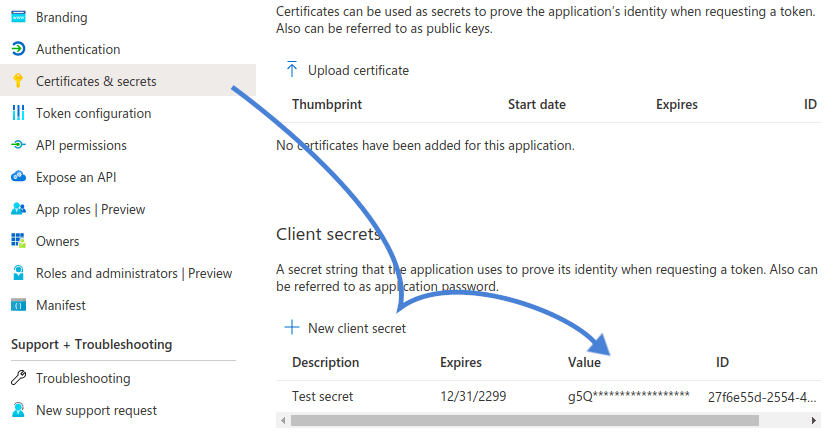
Hier stelt u ook OneDrive om verbinding te maken met uw WordPress-plug-in. De client-ID is op deze pagina al beschikbaar als applicatie-ID. Om het klantgeheim op te halen, navigeert u naar Certificaten en geheimen in het zijmenu en maakt u een nieuw klantgeheim aan; Zorg ervoor dat u het wachtwoord kopieert en op een veilige plaats bewaart, omdat het anders onherstelbaar is.
Microsoft OneDrive referenties in WordPress
Nu je dit allemaal hebt gedaan, zou je een nieuwe Azure-applicatie moeten hebben met een link naar je WordPress-dashboard als de omleidings-URI. Bovendien moet u uw klant- (of applicatie-) ID en het nieuw aangemaakte klantgeheim hebben. Er blijft één ding over: het kopiëren van de client-ID en het geheim terug naar de instellingen van WP Media Folder.
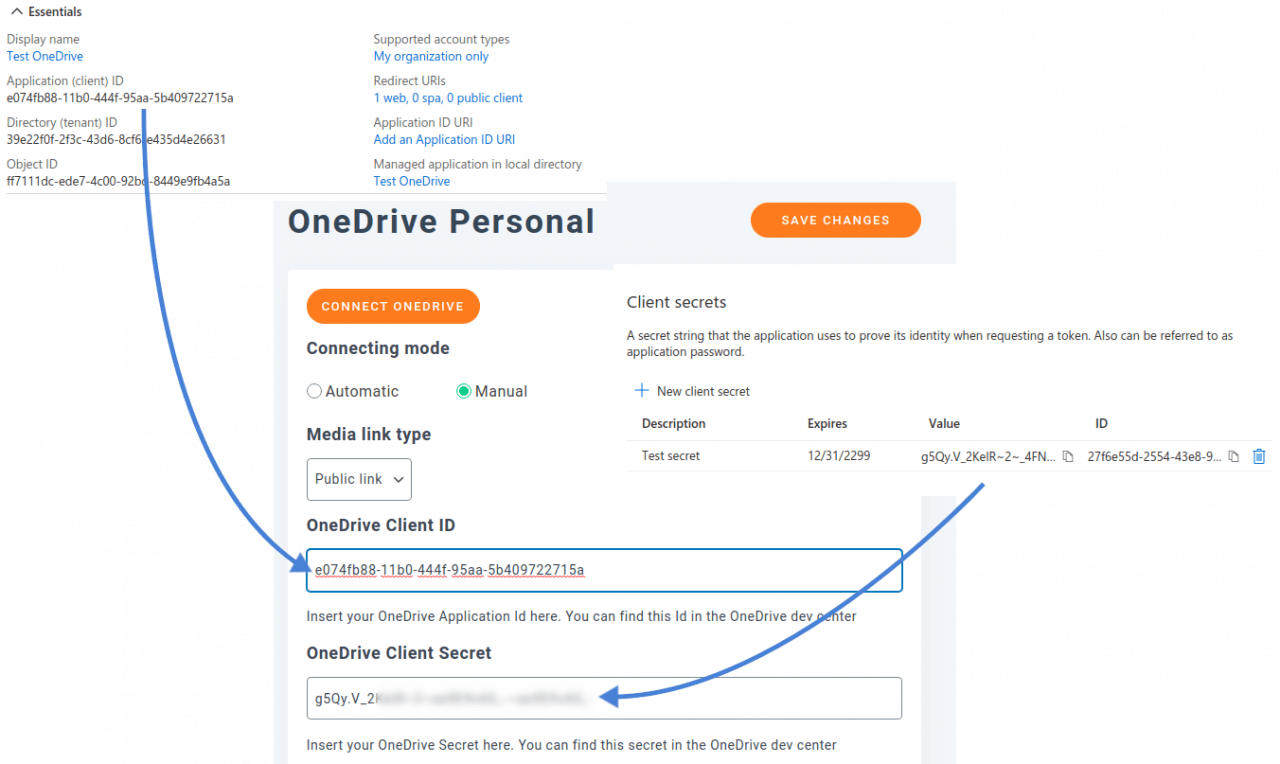
Terug op WordPress voegt u uw OneDrive Client ID en Client Secret in de instellingenpagina van WP Media Folder Sla tot slot de wijzigingen op en druk vervolgens op de Connect OneDrive om de service met WordPress te integreren, waarbij u de toepassingsrechten goedkeurt wanneer daarom wordt gevraagd. Nu de verbinding tot stand is gebracht, kunt u nu in uw nieuwe OneDrive integratie duiken!
De OneDrive integratie met WordPress benutten
WP Media Folder voegt een nieuwe map toe aan uw mediabibliotheek: OneDrive . Zodra de OneDrive verbinding live is, kunt u op dit tabblad rechtstreeks vanuit WordPress toegang krijgen tot uw cloudbestanden om media toe te voegen, te bewerken of te verwijderen. Het belangrijkste is dat de workflow precies dezelfde is als die voor de Dropbox- en Google Drive-integratieservices, zodat er geen leercurve is als je andere cloudservices met WordPress hebt gebruikt.
Dankzij de OneDrive -verbinding kan de cloud-plug-in van WP Media Folderde cloudbestanden gesynchroniseerd houden met WordPress. Dit betekent dat wanneer u media uploadt, wijzigt of verwijdert van uw WordPress-website, de wijzigingen worden weergegeven in uw OneDrive account. Op een vergelijkbare manier, als u een bestand toevoegt, bewerkt of verwijdert uit OneDrive, past uw WordPress-website zich ook aan.
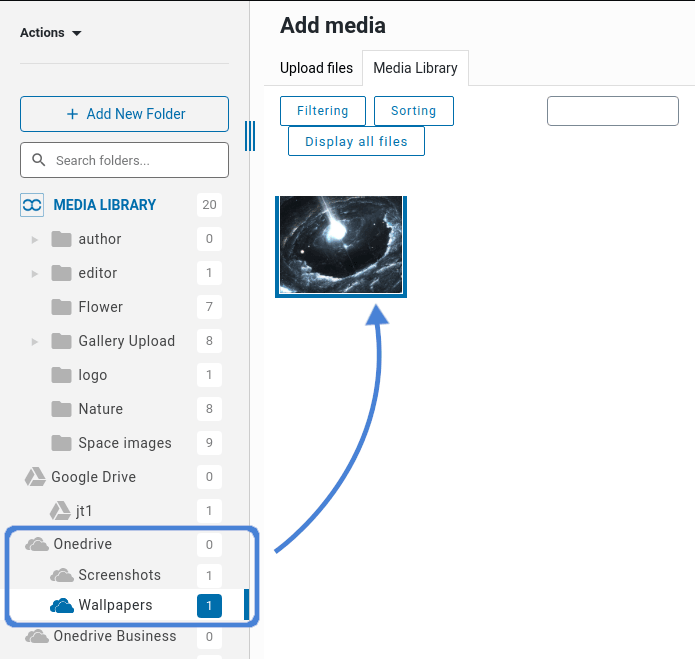
Dat gezegd hebbende, hebben de geïntegreerde OneDrive -bestanden een iets ander gedrag dan interacties met reguliere media via de WordPress-plug-in. Wanneer u er met de rechtermuisknop op klikt, kunt u hun naam wijzigen, verwijderen, downloaden of een voorbeeld ervan bekijken. Als u op bestanden klikt, kunt u ze importeren in uw WordPress-mediabibliotheek, zodat geen wijzigingen hun beschikbaarheid beïnvloeden. Het belangrijkste is: hoe gebruik je OneDrive -bestanden van de WordPress-plug-in?
Wanneer u nieuwe media invoegt, navigeert u eenvoudig naar de OneDrive directory. Vanuit dit gebied kunt u door uw mediabibliotheek op OneDrive alsof u een normale bestandsbeheerder gebruikt en de bestanden kiezen die u in uw WordPress-bericht of -pagina wilt opnemen, zoals u normaal zou doen met gewone mediabestanden.
Je kunt ook galerijen maken vanuit Google Drive!
Oproep aan alle webmasters!
Bespaar tijd en verhoog de productiviteit met WP Media Folder . Organiseer moeiteloos mediabestanden van klanten, maak aangepaste galerijen en zorg voor een naadloze gebruikerservaring.
Upgrade nu uw websiteprojecten!
Georganiseerde mediabestanden zijn niet alleen een gemak, maar ook een noodzaak. Naarmate uw WordPress-website groeit, neemt ook de last toe om alles netjes gestructureerd te hebben; het hebben van uw media verspreid over verschillende services kan uw productiviteit alleen maar onderdrukken. Met de bijgewerkte Cloud Add-on-plug-in van WP Media Folderheb je je OneDrive -bestanden geïntegreerd alsof het normale WordPress-inhoud is.
Meer details: OneDrive integreren met WordPress >>
Wanneer u zich abonneert op de blog, sturen wij u een e-mail wanneer er nieuwe updates op de site zijn, zodat u deze niet mist.



Opmerkingen 14
Hallo team,
ik wil weten of het mogelijk is dat ik mijn alle mediabestanden in één map van één schijf bewaar in plaats van het op mijn hosting te zetten?
Wachten op je antwoord,
bedankt
Hallo, ja dat is mogelijk om OneDrive als opslag te gebruiken. Als u een afbeelding in OneDrive invoegt, wordt deze vanuit OneDrivegeladen, niet vanuit uw server.
Dit ziet er geweldig uit, bedankt! Ik vraag me af of er een mogelijkheid is om uw plug-in alle afbeeldingen voor een bestaande site naar OneDrive en alle bijbehorende links te wijzigen zodat ze in plaats daarvan vanuit OneDrive ?
Ook geïnteresseerd om te zien of er een proefversie van uw plug-ins is. Zo niet, is er dan een soort geld-terug-garantie? Ik zou graag al uw plug-ins willen ontvangen voor de gereduceerde prijs, maar wil er eerst mee spelen. Ik heb WPMU DEV geprobeerd, maar was behoorlijk teleurgesteld over hun plug-ins, maar je komt hier alleen achter als je er daadwerkelijk mee speelt. Bedankt!
Hallo,
we hebben niet deze optie om automatisch alle afbeeldingslinks van de lokale WordPress-server naar OneDrive . Dit proces kan alleen worden uitgevoerd met behulp van Amazon S3-integratie (Amazon S3 is gebouwd om media sneller te bedienen).
Het spijt me dat we geen proefversie/beperkte versie hebben, aangezien onze extensies open source zijn.
Om te beoordelen of de extensies aan uw vereisten voldoen, bieden wij: - Plug-inbeschrijving
- Videodemo
- Pre-sale forum waar u alle vragen kunt stellen die u wilt
- Frontend-demo (van toepassing op sommige van onze extensies)
Maar als u problemen ondervindt bij het compatibiliteit of een ander probleem, de verantwoordelijke ontwikkelaar kan dit voor u oplossen of wij kunnen een terugbetaling van 100% verlenen.
Proost,
Hallo Tristan,
Ik waardeer het antwoord, heb de video's gezien en ze helpen veel. Ik zal een beetje spelen en ze misschien eens uitproberen, ze zien er allemaal uit als kwaliteitsplug-ins.
Klinkt goed!
Hallo,
ik vroeg me af of dit überhaupt geïntegreerd is met Elementor?
Als dat zo is, zou ik hem heel graag willen kopen! Groeten,
Mat
Hallo Matt,
Wat voor soort integratie ben je aan het onderzoeken? Zodra OneDrive (of oneDrive voor Bedrijven) is verbonden met je mediamanager, kun je OneDrive -media overal in Elementor gebruiken. Of zoek je iets specifiekers?
Proost,
Hallo,
kun je de plug-in gebruiken om een OneDrive -map weer te geven als een bestandenlijst op een pagina, zodat mensen alle bestanden kunnen downloaden?
Op die manier kan ik bestanden toevoegen aan de OneDrive -map en ze automatisch op een downloadpagina laten verschijnen zonder dat ik iets in WordPress hoef te doen.
Bedankt
John
Hallo, Als u een map uit OneDrive automatisch wordt bijgewerkt, raad ik u aan WP File Download te gebruiken (zie onderstaande link). WP Media Folder -integratie is een verbetering van de mediabibliotheek die is gebouwd om media in te sluiten en niet om downloadbare bestanden te beheren.
WP File Download plug-in: https://www.joomunited.com/wordpress-products/wp-file-download
OneDrive : https://www.joomunited.com/wordpress-products/wp-file-download/ onedrive -persoonlijke-integratie
u raadpleegt, is dit een aanvulling op mij van de mogelijkheid om algemene koppelingen te maken naar de inhoud van mijn Onedrive ? , bijv.: vraag een link naar een pagina en de toegang tot zee ver solo is mogelijk en voor een einde aan het downloaden... (pero no quiero zie andere archieven van dit tapijt van Onedrive )
Hallo, Ja dat is mogelijk, je kunt ervoor kiezen om een media in te voegen vanuit OneDrive en deze link ook privé te maken. Er is nu een optie die niet in dit bericht wordt genoemd, aangezien deze uit 2019 komt
Hallo. De plug-in maakt het mogelijk om video's te maken vanaf één schijf en heeft een website GEEN PUBLIEK?
Hallo, Ja, dat is zeker mogelijk omdat uw website wordt verbonden met een OneDrive -app.